A 2 legjobb LG bypass eszköz az LG zárolási képernyőjének megkerülésére
2022. május 11. • Beküldve: Eszközzár képernyő eltávolítása • Bevált megoldások
Időnként a legrosszabb érzés lehet, ha valaki ki van zárva a telefonból. Ha Ön is ugyanezt tapasztalja, ne aggódjon. Mindannyiunkkal előfordul! Szerencsére számos módja van Android-eszközének feloldására és a fiókellenőrzési ellenőrzésen túllépésre. Ebben az útmutatóban megismertetjük az LG telefon feloldó eszközével. Rengeteg LG bypass eszköz áll rendelkezésre, de ebben az informatív bejegyzésben kiválasztottuk a két legjobb lehetőséget. Olvasson tovább, és tudjon meg többet ezekről az LG feloldó eszközökről, amelyekkel probléma nélkül megkerülheti a lezárási képernyőt.
1. rész: LG Bypass eszköz Tungkicktől, az Xda-fejlesztői fórumról
Lehet, hogy már ismeri az Android telefonok mintájának/tűszárának visszaállításának különböző módjait. Ezt egyszerűen megteheti az Android Eszközkezelő segítségével, vagy egyszerűen visszaállítja a telefon gyári beállításait. Ennek ellenére a legújabb Android okostelefonokon (Lollipop és újabb verziók) még a telefon alaphelyzetbe állítása után is ki kell kerülnie a fiókellenőrzést az eszköz használatához.
Ha használt telefont vásárolt egy piactéren, vagy nem emlékszik Google-fiókjának hitelesítő adataira, akkor ez probléma lehet. Még a visszaállítás után is hitelesítenie kell fiókját. Ilyen biztonsági ellenőrzéssel kell szembenéznie.
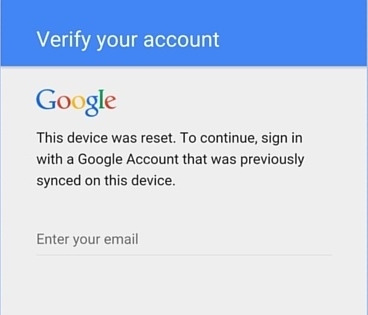
Szerencsére van néhány intelligens LG bypass eszköz, amely segíthet a probléma megoldásában. Az első megoldás erre a problémára egy speciálisan tervezett LG feloldó eszköz, amelyet a fejlesztő, Tungkick készített.
Az alkalmazásnak van egy kötegelt szkriptje, amely lehetővé teszi, hogy megkerülje az eszköz FRP-jét (Factory Reset Protection). Már kompatibilis néhány olyan gyakran használt LG okostelefonnal, mint a G4, G3, Flex 2, Stylo stb. A fejlesztő emellett időben kompatibilissé teszi az összes vezető modellel is.
Az LG telefon feloldó eszközének használata nem is olyan unalmas. Egyszerűen kövesse ezeket az egyszerű utasításokat az eszköz hitelesítési zárának megkerüléséhez.
1. Először is le kell töltenie az alkalmazást. Ingyenesen letöltheti a Google Drive linkről itt
2. A fájlok sikeres letöltése után bontsa ki az LG bypass eszköz tartalmát a számítógépén.
3. Most helyezze a telefont letöltési módba. Ehhez először kapcsolja ki, és várjon néhány másodpercet. Ha elkészült, nyomja meg egyszerre a bekapcsológombot és a hangerő-növelő gombot. Csatlakoztassa telefonját a számítógéphez USB-kábellel, miközben továbbra is tartsa lenyomva a gombokat. Engedje el a gombokat, amikor a Letöltés mód képernyő megjelenik a képernyőn.

4. Remek! Már majdnem ott vagy. Menjen arra a helyre, ahol kicsomagolta az alkalmazás tartalmát. Keresse meg a „Tool.exe” fájlt, és futtassa (akár a parancssorból, akár egyszerűen kétszeri kattintással).
5. Az eszköz automatikusan megnyílik, és felsorolja az összes főbb eszközt, amely jelenleg kompatibilis vele. Ideális esetben ehhez hasonló képernyőt kap.
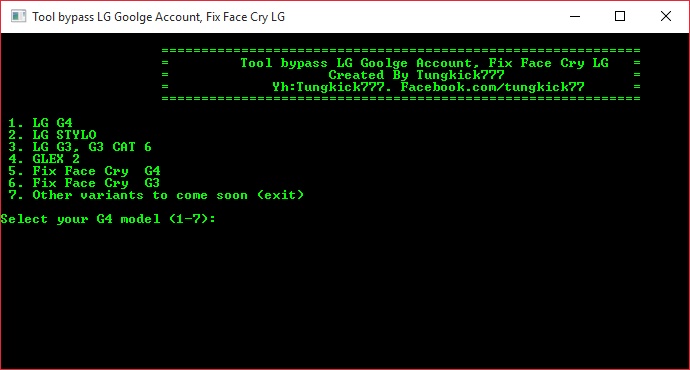
6. Egyszerűen válassza ki eszközét az összes rendelkezésre álló lehetőség közül, és hagyja, hogy az eszköz végrehajtsa az összes szükséges lépést az eszköz feloldásához. Ügyeljen arra, hogy ebben a szakaszban ne válassza le az eszközt, és hagyja, hogy az LG feloldó eszköz elvégezze az összes szükséges műveletet.
Ez az! Az összes alapvető művelet elvégzése után újraindíthatja az eszközt, és biztonságosan eltávolíthatja a rendszerből. Az újraindítás után megkerülheti a lezárási képernyőt, és hozzáférhet LG okostelefonjához.
2. rész: A Samsung megkerüli a Google Verify.apk-t
Ha LG készüléke nem kompatibilis a fent felsorolt szoftverekkel, akkor ne aggódjon. Van egy másik megoldásunk az eszköz hitelesítésének feltörésére. Ezt a módszert eredetileg a Samsung készülékek gyári alaphelyzetbe állítás elleni védelmének megkerülésére tervezték. Ugyanakkor egyszerű és megbízható használata miatt más Android-eszközökhöz is használható.
Mielőtt folytatná, meg kell győződnie arról, hogy van-e nála szabványos OTG (On-The-Go) kábel. Mivel telefonja le van zárva, nem másolhatja be a tartalmat a számítógépéről a készülékére, és egyetlen érintéssel használhatja. Ezért az összes szükséges tartalmat egy flash meghajtóra (a telefonhoz csatlakoztatva) helyeznénk át, és onnan futtatnánk az alkalmazást.
Miután összegyűjtött egy flash meghajtót és egy OTG-kábelt, könnyedén használhatja ezt az LG telefon feloldó eszközt. Kövesse ezeket az egyszerű lépéseket, hogy megkerülje a fiók hitelesítését eszközén.
1. Először is le kell töltenie a Samsung Bypass Google Verify.apk fájlt innen .
2. A fájl letöltése után sikeresen csomagolja ki a rendszeren. Csatlakoztassa a flash meghajtót a számítógépéhez, és másolja a fájl tartalmát a flash meghajtóra. Ideális esetben az eszköz gyökérkönyvtárába helyezzük, így könnyebben navigálhatunk.
3. Most vegye az OTG-kábelt, és csatlakoztassa a flash meghajtóhoz. Csatlakoztassa a feloldandó LG telefont a kábel egyik végéhez, a flash meghajtót pedig a másik végéhez.
4. Amint az LG telefon felismeri a meghajtót, megjeleníti a gyökérkönyvtárát. Itt egyszerűen megtalálhatja a nemrégiben másolt APK-fájlt. Futtassa ezt az LG bypass eszközt egyetlen érintéssel.
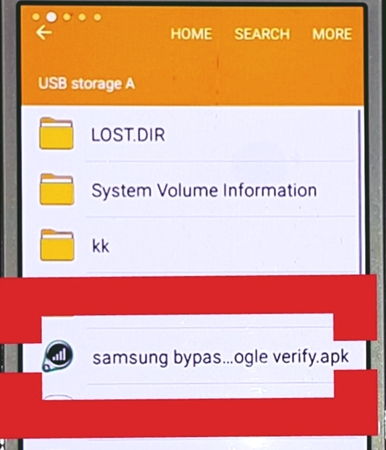
5. Előugró üzenetet kaphat az alkalmazások oldalsó betöltésével kapcsolatban. Ha túl szeretne lépni rajta, érintse meg a „Beállítások” elemet, és válassza az „Ismeretlen források” lehetőséget. Ez elindítja az alkalmazás telepítését.
6. Várjon egy kicsit, mert ez megkerüli a készülék lezárási képernyőjét. Ha sikeresen befejeződött, érintse meg a „Megnyitás” opciót a Beállítások menü eléréséhez. Innen különböző műveleteket hajthat végre. Lépjen a „Biztonsági mentés és visszaállítás” lehetőségre, és hajtsa végre az okostelefon gyári alaphelyzetbe állítását, hogy teljes mértékben ellenőrizhesse azt.
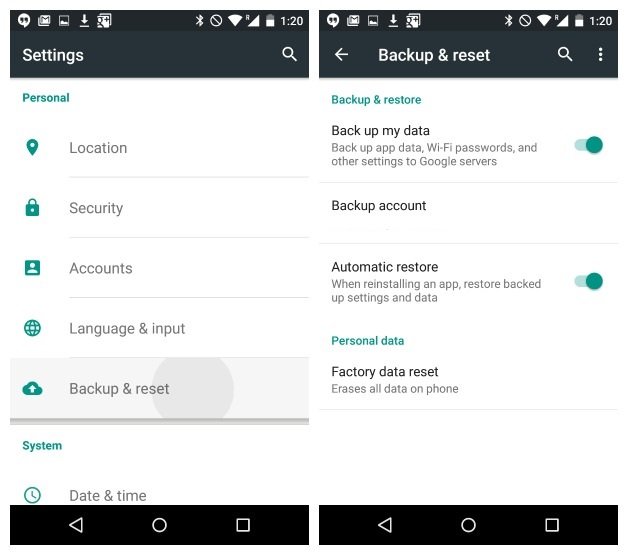
Nagy! Ezzel az LG feloldó eszközzel most már megkerülheti a hitelesítési ellenőrzést az eszközön. Egyszerűen húzza ki a készüléket a kábelből, és használja szabadon.
3. rész: Az LG zárolási képernyőjének megkerülése az Android Lock Screen eltávolításával
Ha használt Android-okostelefonja van, vagy ki van zárva a saját telefonjából, a legtöbb embernek eszébe jut az eszköz gyári visszaállítása. Ez valóban tökéletesen működött a lezárási képernyő eltávolítására, kivéve az adatvesztést. De az Android Lollipop óta a Google egy másik új biztonsági funkcióként bevezette a Google-fiók ellenőrzését. Tehát még akkor sem fogja tudni használni a telefont, ha nem rendelkezik google fiókkal, ha visszaállítja a gyári beállításokat.
Így ha ki vagyunk zárva a telefonból, a gyári beállítások visszaállítása helyett más jobb megoldásokat találhatunk. Az egyik megoldás a Dr.Fone - Screen Unlock (Android), amely segítségével adatvesztés nélkül megkerülheti az LG zárolási képernyőjét.
Valójában ezt az eszközt más Android telefonok feloldására is használhatja, mint például a Huawei, a Lenovo, a Xiaomi stb., az egyetlen áldozat az, hogy a feloldás után minden adatot elveszít.

Dr.Fone – Képernyő feloldása (Android)
Távolítson el 4 típusú Android képernyőzárat adatvesztés nélkül
- 4 típusú képernyőzárat képes eltávolítani - mintát, PIN-kódot, jelszót és ujjlenyomatokat.
- Csak a lezárási képernyőt távolítsa el, adatvesztés nélkül.
- Technikai tudást nem kérnek, mindenki meg tudja oldani.
- Munka a Samsung Galaxy S/Note/Tab sorozathoz, valamint az LG G2, G3, G4 stb.
A Dr.Fone – Képernyőfeloldás (Android) használata a zárolt LG telefonba való belépéshez?
1. lépés. Töltse le és telepítse a Dr.Fone-t a számítógépére. Ezután válassza ki a „Képernyő feloldása” funkciót.

2. lépés: Csatlakoztassa LG telefonját a számítógéphez USB-kábellel, majd kattintson az Android Screen feloldása elemre.

3. lépés: Válassza ki a megfelelő telefonmodell-információkat LG telefonjához. Jelenleg a Dr.Fone eszköztár támogatja a lezárási képernyő megkerülését a legtöbb Samsung és LG készüléken.

4. lépés. Ezután kövesse a program utasításait a letöltési módba lépéshez.
- Húzza ki az LG telefont, és kapcsolja ki.
- Nyomja meg a Bekapcsolás gombot. Amíg lenyomva tartja a Bekapcsoló gombot, csatlakoztassa az USB-kábelt.
- Tartsa lenyomva a Bekapcsoló gombot, amíg a Letöltési mód meg nem jelenik.

5. lépés: Miután a telefon sikeresen elindult letöltési módban, a program automatikusan megfelel a telefon modelljének. Ezután kattintson az Eltávolítás gombra a programban, és a telefon képernyőzára megszűnik.

Ugyanolyan egyszerű, mint az 1-2-3, a telefon lezárási képernyője eltávolításra kerül, és a telefonon lévő összes adat teljesen biztonságban van.
Biztosak vagyunk benne, hogy ezen alkalmazások használata után feloldhatja eszköze fiókhitelesítési ellenőrzését. Válassza ki a kívánt opciót, és gond nélkül használja LG okostelefonját az LG telefon feloldó eszközének segítségével. Ossza meg velünk tapasztalatait az alábbi megjegyzésekben.
Oldja fel az LG-t
- Oldja fel az LG-t






Alice MJ
személyzeti szerkesztő
Általános értékelés : 4,5 ( 105 résztvevő)